
TightVNC Descargar y alternativas
gratis
Descargar
Análisis TightVNC
TightVNC es un programa que permite controlar y conectarse a ordenadores de forma remota.
La conexión remota se ha convertido en algo imprescindible en muchas empresas de soporte informático. Esto se debe a que gracias a la conexión remota, el técnico especialista puede conectarse al ordenador del cliente y manejarlo como como si estuviese sentado frente a él. Es decir, el técnico puede mover el ratón del cliente utilizando su proprio ratón, y lo mismo sucede con el teclado. Por lo que el técnico podrá moverse por el Sistema Operativo del cliente con total libertad, independientemente de la distancia que separen al ordenador del cliente del ordenador del técnico.
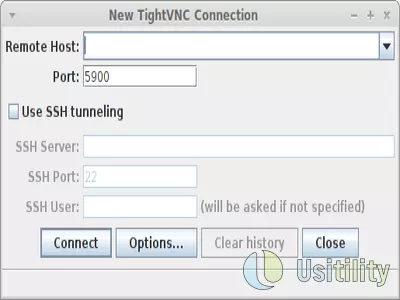
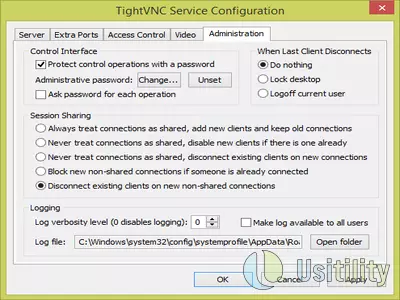
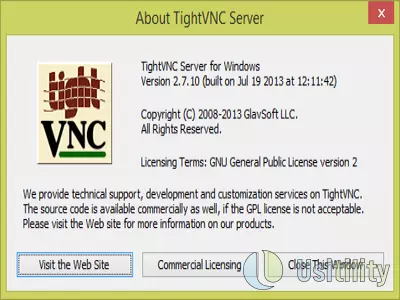
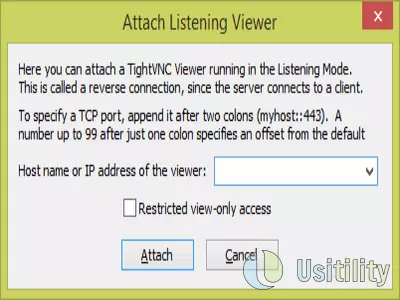
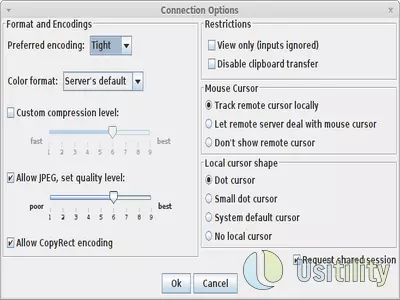

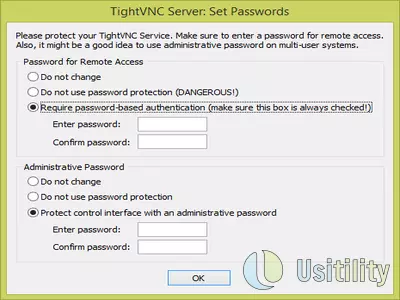
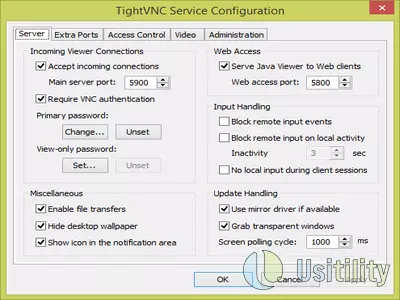
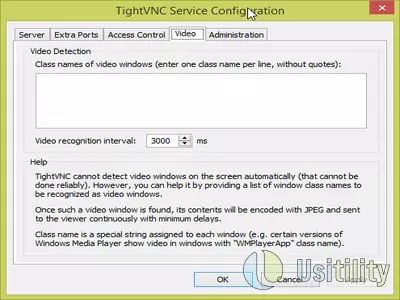
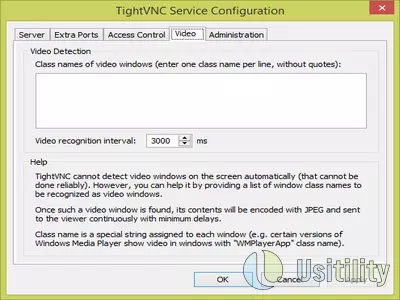
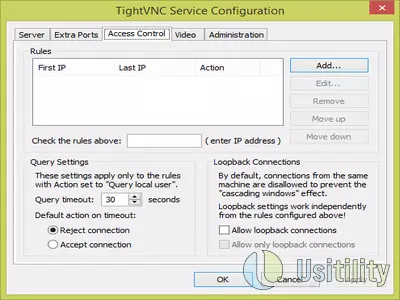
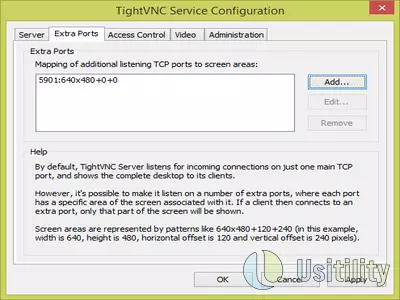
TightVNC permite que nuestro ordenador sea controlado por otro usuario de forma remota, y a la vez, permite que nosotros podamos controlar otros ordenadores de forma remota.
Este software instala dos programas:
- Cliente: El cliente permite que nos conectemos a otros ordenadores que disponen de un servidor VNC remoto. El servidor remoto no tiene por que ser un servidor creado con TightVNC, si no que basta con que sea un servidor VNC (Virtual Network Computing). Por ejemplo, podemos conectarnos con el cliente de TightVNC a un ordenador Mac (Mac OS X Leopard 10.5 o superiores), habilitando en el Mac la opción de “Compartir pantalla”.
- Servidor: El servidor TightVNC se instalará en aquellos ordenadores que van a ser controlados de forma remota. Por ejemplo, si un amigo tiene un problema en su Sistema Windows y queremos ver qué sucede en su ordenador, le pediremos que instale el servidor de TightVNC en su PC, y nosotros utilizaremos el cliente para conectarnos a su Ordenador e investigar que sucede.
La instalación y configuración del software es sencilla. Cuando instalamos el servidor, se solicita que introduzcamos una contraseña que sirve para proteger el acceso al ordenador. Esta contraseña deberá conocerla la persona que quiere conectarse de forma remota al servidor.
Cuando lanzamos el cliente, se solicita la dirección del Host (servidor) al que queremos conectar, y el puerto (5900 por defecto). Pulsando sobre el botón “Connect” accederemos a la máquina remota. Se mostrará en una ventana el escritorio del PC remoto, y usando nuestro teclado y ratón, controlaremos el ordenador remoto.
Copiar ficheros entre cliente y servidor es algo sencillo gracias al “Sistema de Transferencia de Ficheros” que incorpora el programa. Cuando lanzamos este sistema, aparecerá una ventana dividida en dos paneles. El panel de la izquierda pertenece al ordenador local (cliente), y el panel de la derecha pertenece al ordenador remoto (servidor). Podemos navegar por cualquiera de los paneles y copiar ficheros de un PC a otro. Hay que tener en cuenta que los ficheros tardarán más tiempo en copiarse, ya que deberán transmitirse a través de Internet.
El servidor se puede configurar para que únicamente acepte una selección de IPs o un rango de IPs. Esto es muy útil para evitar posibles intrusiones.
Otra opción interesante del servidor, es la posibilidad de configurar “puertos extras”. Normalmente el servidor escucha en un único puertos (5900), pero podemos configurar el servidor para que escuche en más puertos (5901, 5902, etc). Cada uno de estos puertos será configurado para que muestre una porción de la pantalla. Por ejemplo, el cliente que conecte al puerto 5901, verá únicamente un área de 640x480 de la parte superior izquierda de la pantalla.
El programa es gratuito y está disponible para Windows y Linux.
por Rubén Hernández
Preguntas Frecuentes
- ¿Se puede descargar TightVNC para Windows 10?
- Si, este software se puede descargar y es compatible con Windows 10.
- ¿Con qué sistemas operativos es compatible?
- Este software es compatible con los siguientes sistemas operativos Windows de 32 bits:
Windows 11, Windows 10, Windows 8.1, Windows 8, Windows 7, Windows 2003, Windows Vista, Windows XP
Aquí puedes descargar la versión de 32 bits de TightVNC.
En cuanto a Windows 64 bits, este software es compatible con:
Windows 8 64-bit, Windows XP 64-bit, Windows Vista 64-bit, Windows 7 64-bit
Aquí puedes descargar la versión de 64 bits de TightVNC. - ¿Es compatible con sistemas operativos de 64 bits?
- Sí, es compatible con Windows 64 bits, en el siguiente enlace puedes descargar la versión de 64 bits.
- ¿Qué ficheros tengo que descargar para instalar este software en mi PC Windows?
- Para instalar TightVNC en tu PC, tienes que descargar el fichero tightvnc-2.8.75-gpl-setup-32bit.msi en tu Windows e instalarlo.
Si lo que quieres es instalar la versión de 64 bits, tendrás que descargar el fichero tightvnc-2.8.75-gpl-setup-64bit.msi e instalarlo en tu Windows. - ¿Qué versión del programa voy a descargar?
- La versión actual que ofrecemos es la 2.8.75. Para Windows 64 bits la versión que ofrecemos es la 2.8.75.
- ¿Es TightVNC gratis?
- Sí, este programa es gratuito por lo que podrás usarlo sin ningún tipo de limitación, y sin coste adicional.
Además, este software es de código abierto, lo que significa que podrás descargar el código fuente del programa, y si tienes los conocimientos suficientes, podrás ver cómo funciona internamente el software y modificar su funcionalidad. - ¿Existen alternativas y programas similares a TightVNC?
- Sí, aquí puedes ver programas similares y alternativas.
- Home
- TightVNC home
- Categoría
- Sistemas Operativos
- Windows 11
- Windows 10
- Windows 8.1
- Windows 8
- Windows 7
- Windows 2003
- Windows Vista
- Windows XP
- Windows 8 64-bit
- Windows XP 64-bit
- Windows Vista 64-bit
- Windows 7 64-bit
- Licencia
- Open Source
Alternativas

TeamViewer
Conexión Remotagratis
Permite conectividad remota y facilita diferentes modos para mejorar la productividad y el equilibrio entre vida laboral y personal.